抽出濾鏡,ps抽出濾鏡配合通道摳出散亂頭發(fā)圖片
時(shí)間:2024-02-29 16:30作者:下載吧人氣:32
抽出跟通道都是比較常用的摳圖方法,不過二者各有優(yōu)缺點(diǎn)。抽出濾鏡摳圖不太細(xì)膩,通道摳圖不太精確。二者配合使用,可以說(shuō)是強(qiáng)大的組合,摳出的效果非常完美。
原圖

最終效果1

最終效果2

抽出濾鏡下載:http://www.16xx8.com/photoshop/sucai/2015/f45656789.html
1、打開素材圖片,按Ctrl+ J 把背景圖層復(fù)制一層,然后在背景圖層上面新建一個(gè)圖層填充跟背景接近的顏色,如下圖。

<圖1>
2、選擇菜單:濾鏡> 抽出,選擇第一個(gè)工具,參數(shù)默認(rèn)。然后調(diào)節(jié)筆觸的大小,先用較大的筆刷把頭發(fā)的主體涂出來(lái),如圖2。
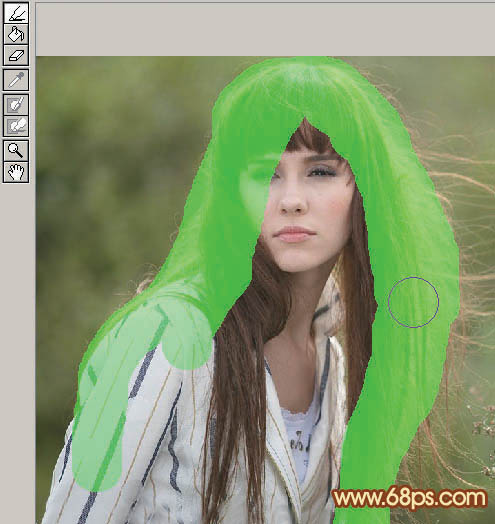
<圖2>
3、選擇較小的筆刷把邊緣的細(xì)小的發(fā)絲涂出來(lái),如果有時(shí)間可以跟精細(xì)涂抹。筆刷選擇的越小抽出的雜色就越少,抽出的發(fā)絲就越干凈。

<圖3>
4、大致涂好的效果如下圖,我們第一次只需要頭發(fā)邊緣的高光發(fā)絲,其它部分不需要涂抹。

<圖4>
5、在面板的右側(cè)抽出一欄,我們勾選強(qiáng)制前景選項(xiàng),顏色設(shè)置為跟高光發(fā)絲接近的顏色,這里設(shè)置為淡黃色。
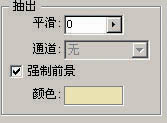
<圖5>
6、確定后我們得到了下圖所示的高光發(fā)絲。

<圖6>
7、把背景圖層復(fù)制一層,移到圖層的最上面,然后調(diào)成剛才的高光發(fā)絲選區(qū),給剛才復(fù)制的背景圖層添加蒙版,效果如下圖。這樣我們就可以還原發(fā)絲顏色。
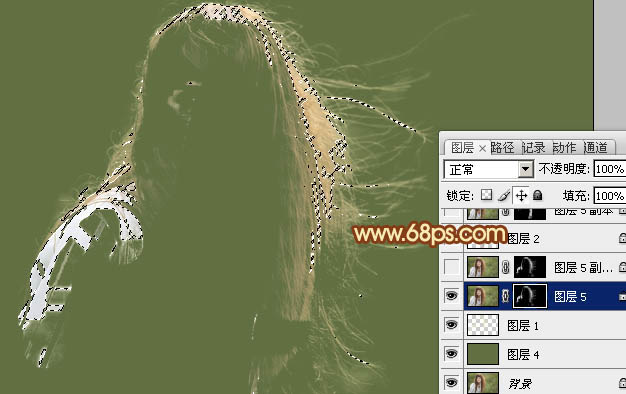
<圖7>
8、按Ctrl+ J 把當(dāng)前圖層復(fù)制一層,效果如下圖。

<圖8>
9、把背景圖層復(fù)制一層,按Ctrl+ Shift + ] 置頂。執(zhí)行:濾鏡 > 抽出,這次我們摳取邊緣較暗的發(fā)絲,涂抹的效果如圖9,然后強(qiáng)制前景顏色選擇暗紅色,如圖10,確定后效果如圖11。

<圖9>

<圖10>

<圖11>
10、把背景圖層復(fù)制一層,然后置頂。調(diào)出暗部頭發(fā)選區(qū),給復(fù)制的背景圖層添加蒙版,效果如下圖。

<圖12>
11、把背景圖層復(fù)制一層,然后置頂。按住Alt鍵添加圖層蒙版,用白色畫筆把人物部分擦出來(lái),效果如下圖。

<圖13>
12、把背景圖層復(fù)制一層,置頂。這一步需要用通道來(lái)處理。

<圖14>
13、進(jìn)入通道面板,把紅色通道復(fù)制一層,得到紅副本通道。用曲線增加圖片的對(duì)比,人物以外的部分可以用黑色畫筆涂黑,效果如下圖。然后按Ctrl點(diǎn)紅副本通道縮略圖調(diào)出選區(qū)。
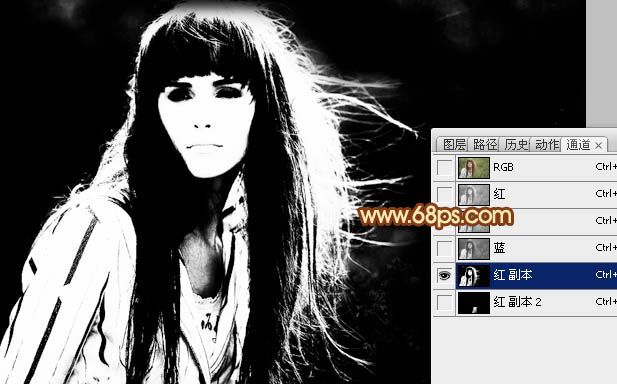
<圖15>
14、保持選區(qū),點(diǎn)RGB通道返回圖層面板,給當(dāng)前圖層添加圖層蒙版,效果如下圖。

<圖16>
15、仔細(xì)觀察一下,有很多發(fā)絲中間有空隙,需要修復(fù)一下。把背景圖層復(fù)制一層置頂。按住Alt鍵添加圖層蒙版,用1個(gè)像素的白色畫筆涂抹發(fā)絲空隙,效果如圖18。到這一步摳圖過程完成。

<圖17>

<圖18>
16、現(xiàn)在再來(lái)?yè)Q背景。發(fā)絲摳的很細(xì),邊緣部分會(huì)有一些環(huán)境色。換背景還需要一步簡(jiǎn)單的操作。
把摳好的幾個(gè)圖層合并。然后在背景上加上漸變或背景素材。把合并的圖層復(fù)制一層,底部的圖層混合模式改為“疊加”。

<圖19>
17、給上面的圖層添加圖層蒙版,用透明度較低的黑色畫筆涂抹頭發(fā)邊緣,效果如下圖。

<圖20>
最后微調(diào)細(xì)節(jié),完成最終效果。

相關(guān)推薦
相關(guān)下載
熱門閱覽
- 1ps斗轉(zhuǎn)星移合成劉亦菲到性感女戰(zhàn)士身上(10P)
- 2模糊變清晰,在PS中如何把模糊試卷變清晰
- 3ps楊冪h合成李小璐圖教程
- 4ps CS4——無(wú)法完成請(qǐng)求,因?yàn)槲募袷侥K不能解析該文件。
- 5色階工具,一招搞定照片背后的“黑場(chǎng)”“白場(chǎng)”和“曝光”
- 6軟件問題,PS顯示字體有亂碼怎么辦
- 7軟件問題,ps儲(chǔ)存文件遇到程序錯(cuò)誤不能儲(chǔ)存!
- 8ps液化濾鏡
- 9LR磨皮教程,如何利用lightroom快速磨皮
- 10PS鼠繪奇幻的山谷美景白晝及星夜圖
- 11photoshop把晴天變陰天效果教程
- 12ps調(diào)出日系美女復(fù)古的黃色調(diào)教程
最新排行
- 1室內(nèi)人像,室內(nèi)情緒人像還能這樣調(diào)
- 2黑金風(fēng)格,打造炫酷城市黑金效果
- 3人物磨皮,用高低頻給人物進(jìn)行磨皮
- 4復(fù)古色調(diào),王家衛(wèi)式的港風(fēng)人物調(diào)色效果
- 5海報(bào)制作,制作炫酷的人物海報(bào)
- 6海報(bào)制作,制作時(shí)尚感十足的人物海報(bào)
- 7創(chuàng)意海報(bào),制作抽象的森林海報(bào)
- 8海報(bào)制作,制作超有氛圍感的黑幫人物海報(bào)
- 9碎片效果,制作文字消散創(chuàng)意海報(bào)
- 10人物海報(bào),制作漸變效果的人物封面海報(bào)
- 11文字人像,學(xué)習(xí)PS之人像文字海報(bào)制作
- 12噪點(diǎn)插畫,制作迷宮噪點(diǎn)插畫

網(wǎng)友評(píng)論